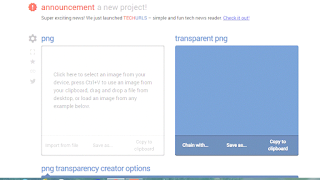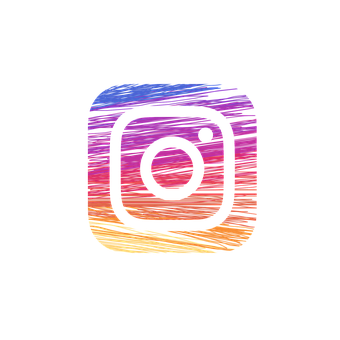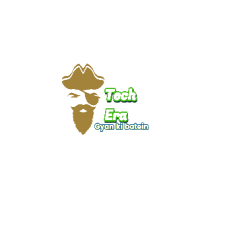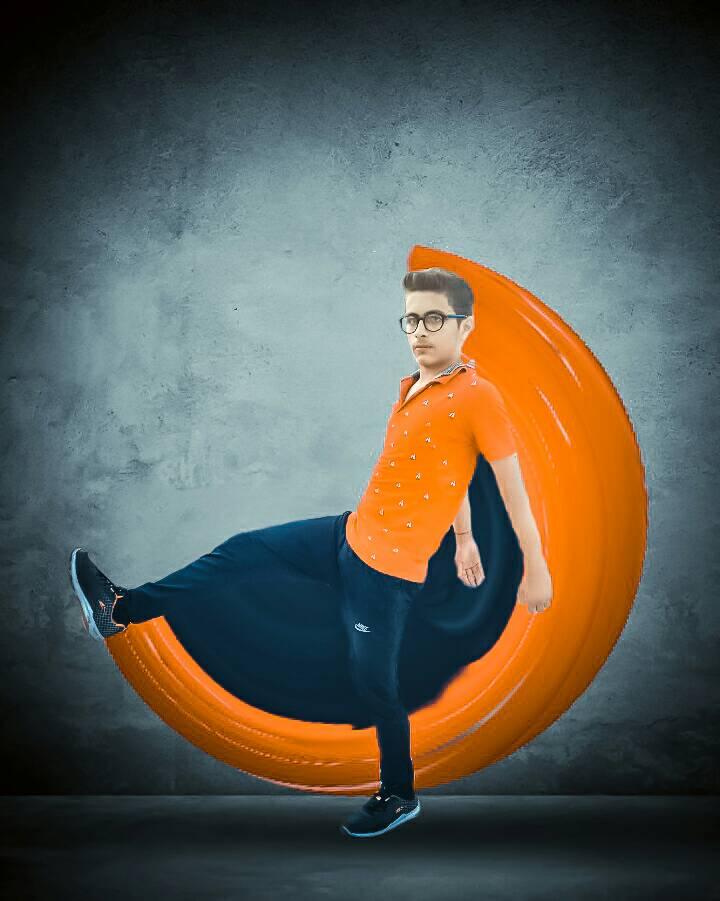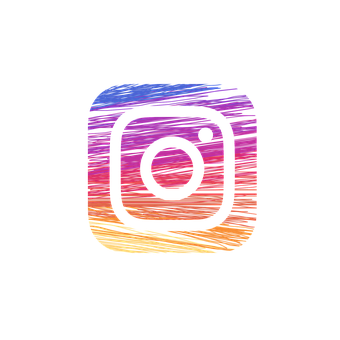How to set themes in chrome
how to set custom themes in chrome
 |
| How to set themes in chrome | how to set custom themes in chrome |
तो सबसे पहले क्रोमो ओपन कर ले और इसके बाद राइट कार्नर के three डॉट पर क्लिक कर दे और इसके बाद settings ऑप्शन पर
 |
| How to set themes in chrome | how to set custom themes in chrome |
क्लिक कर दे | इसके बाद वहां appearance
 |
| How to set themes in chrome | how to set custom themes in chrome |
ऑप्शन पर क्लिक कर दे इसके बाद chrome web store ओपन हो जाये गा | और आपको अलग अलग themes दिखाई देगा वहां आपको किसी भी themes पर क्लिक कर देना है और इसके बाद वहां add to chrome ऑप्शन दिखाई देगा उसके बाद checking दिखाई देगा और कुछ सेकंड लेगा और आपके सामने अलग themes दिखाई देगा |